小米手机作为一款备受欢迎的智能手机品牌,其设置软件手势功能给用户带来了更加便捷的操作体验,在小米手机全面屏手势设置教程中,用户可以根据自己的习惯和需求,自定义各种手势操作,从而实现更快速、更高效的手机操作。通过简单的设置,用户可以轻松实现一键返回、多任务切换、快速截屏等功能,大大提升了手机的操作便捷性和用户体验。让我们一起来小米手机的全面屏手势设置,享受智能手机带来的便利和乐趣吧!
小米手机全面屏手势设置教程
方法如下:
1.点击手机桌面的"齿轮"图标,进入设置界面.

2.设置界面如下,点击菜单中的"显示"选项.
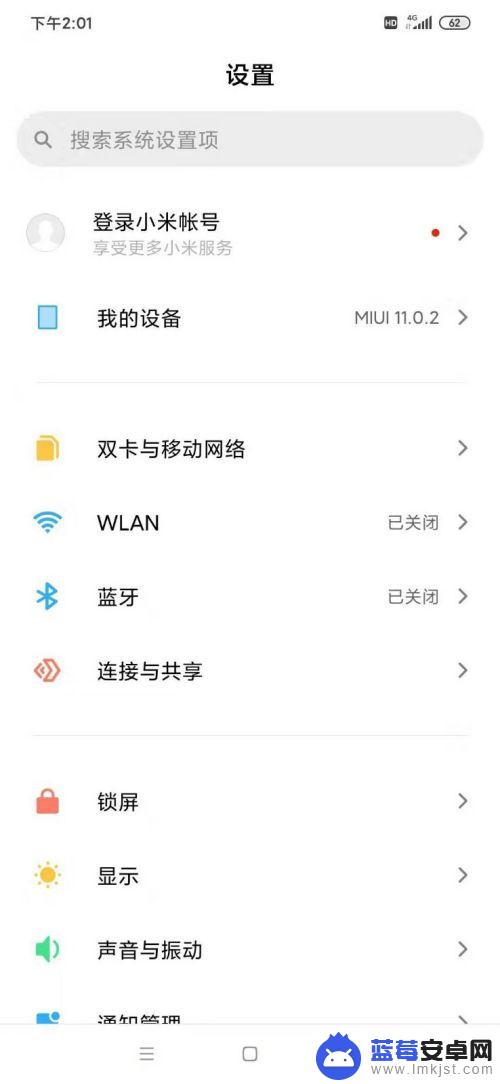
3."显示"界面菜单较长,超出手机屏幕的显示长度.将菜单拉到底部,如下图2,点击"全面屏"选项.
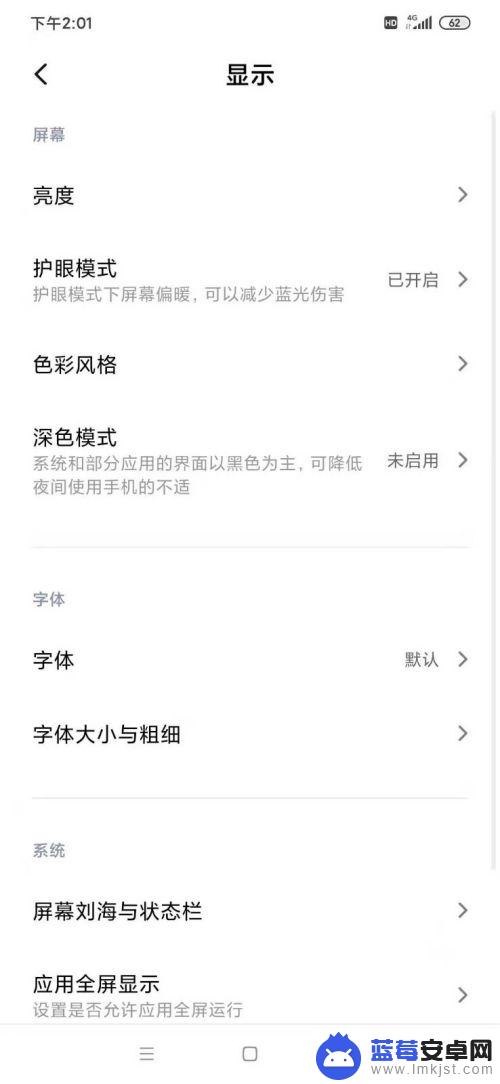
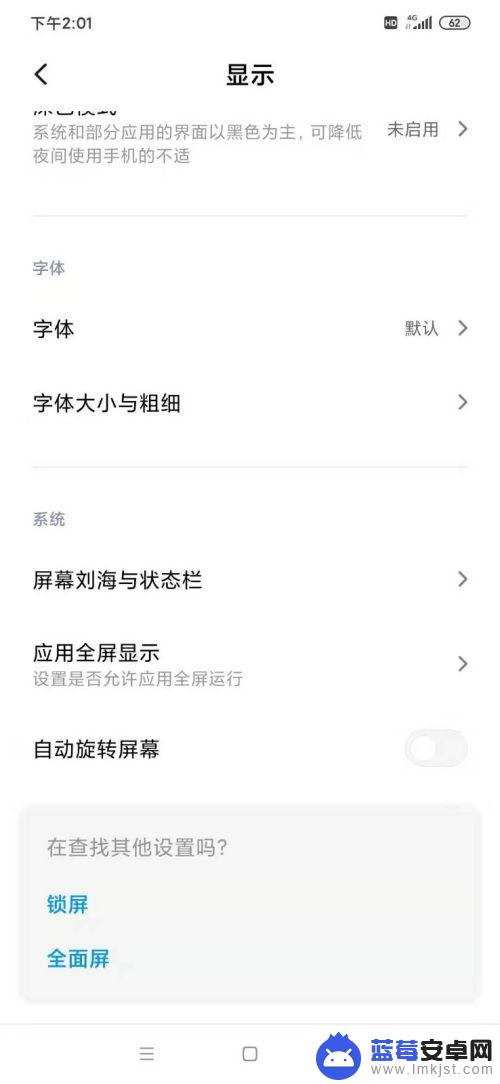
4.手机初始是虚拟按键,所以全面屏设置界面下"经典导航键"前的点选按钮为蓝色.界面下方的选项也是关于虚拟按键的设置.
点击"全面屏手势"前的点选按钮.
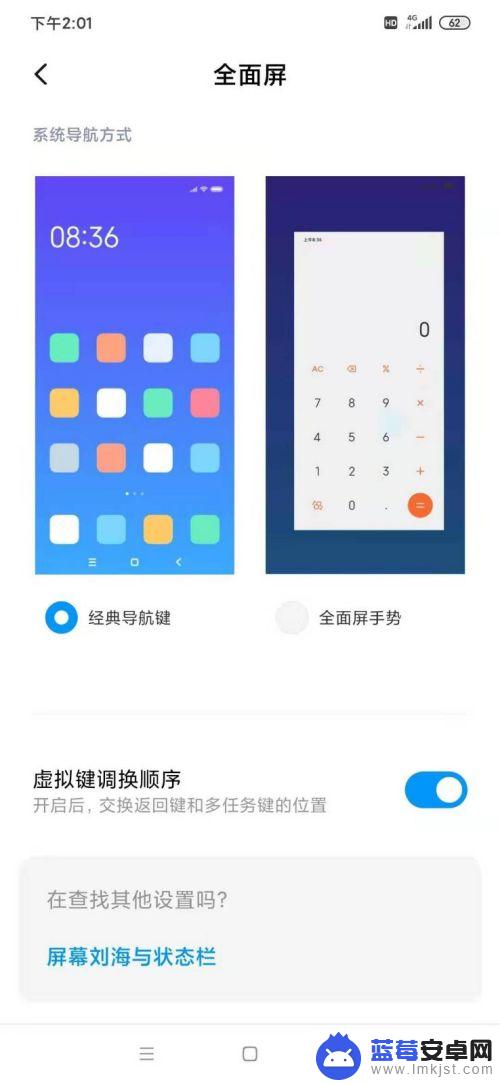
5.跳出"全面屏手势学习"的提示,因为不同厂商的手机手势操作定义不同.所以建议点击蓝色字体的"手势学习".按手机提示的手势操作一遍后,出现"完成手势学习",点击蓝色字体的"完成"即可.
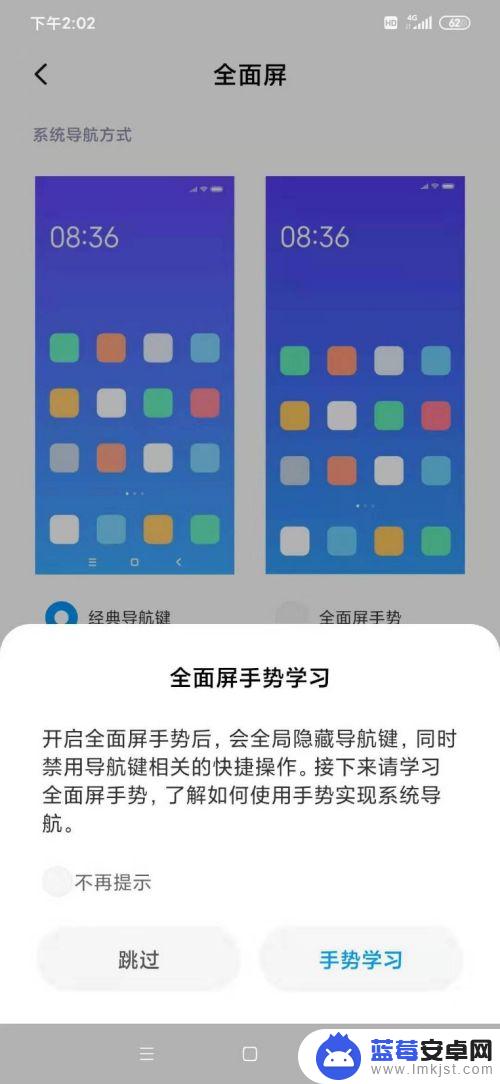
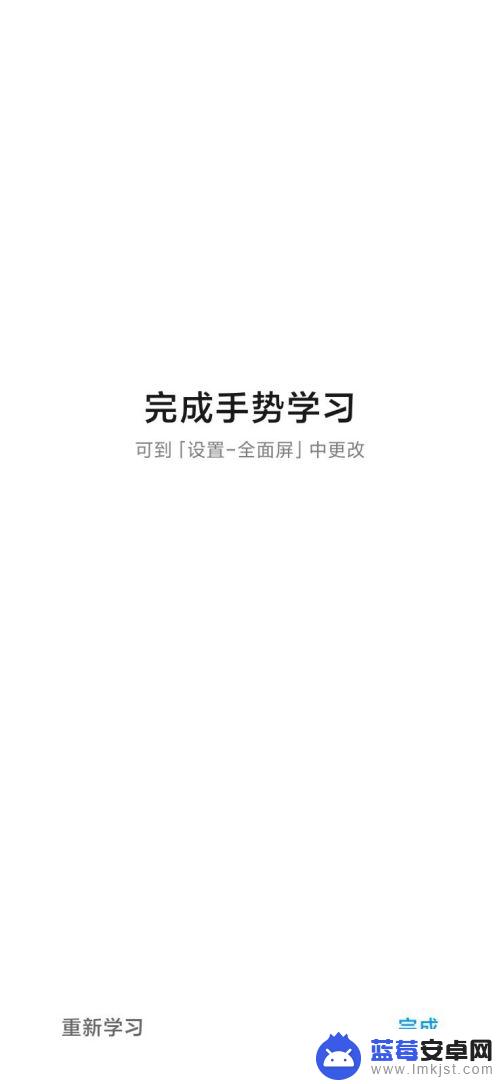
6."全面屏"设置界面下"全面屏手势"前的点选按钮显示蓝色,而且下方的选项变为手势操作的设置.
手机这时已经可以通过手势操作了.
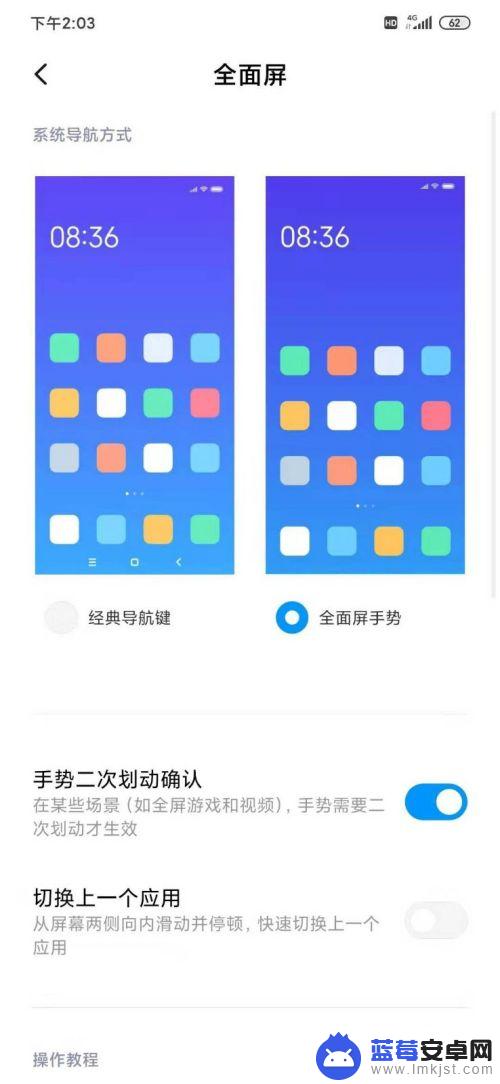
以上就是关于小米手机设置软件手势怎么设置的全部内容,有出现相同情况的用户就可以按照小编的方法了来解决了。












